vsCode中vue文件无法提示html标签
2023-03-31 10:39:56 时间
铅笔头课堂,有态度的前端培训

今天有同学问到老师:“ 老师,我的vue文件里书写html代码不提示了 ”,这个问题别说还真有点冷门,老师研究了一番之后终于妥善修复了这个问题,这里就将处理结果记录下来,希望帮到有需要的同学。
此处分为两种操作来处理:
可视化界面配置
如果我们的vue文件不再自动联想html的标签代码,我们可以打开vsCode的设置界面:
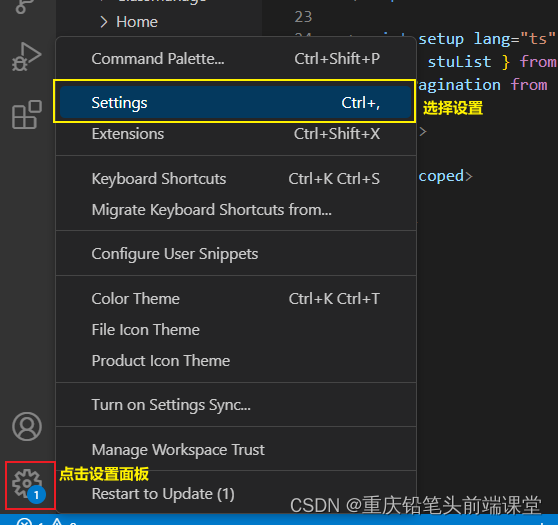
在出现的设置界面中搜索includeLanguages,得出以下结果:
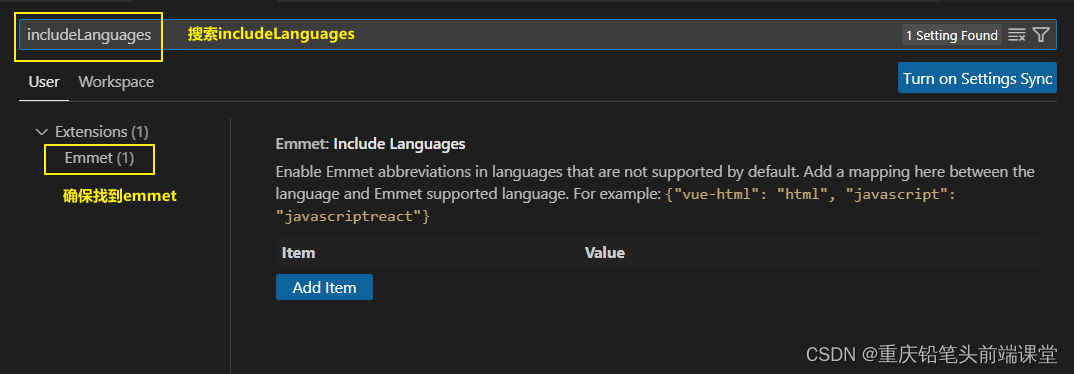
点击添加项(Add Item),在出现的表格中填写:
{"vue-html" : "html"}
{"vue" : "html"}然后保存,如下图所示:
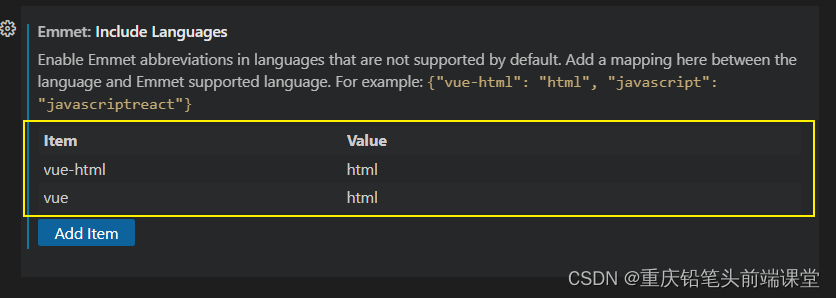
然后重启编辑器,回到你的界面中就可以联想提示html代码啦
setting.json配置
另一种比较直接的方式就是,按下键盘Ctrl+Shift+P,调出全局搜索框,并输入settings.json,注意此处先别着急回车!你会发现出现了三份settings.json
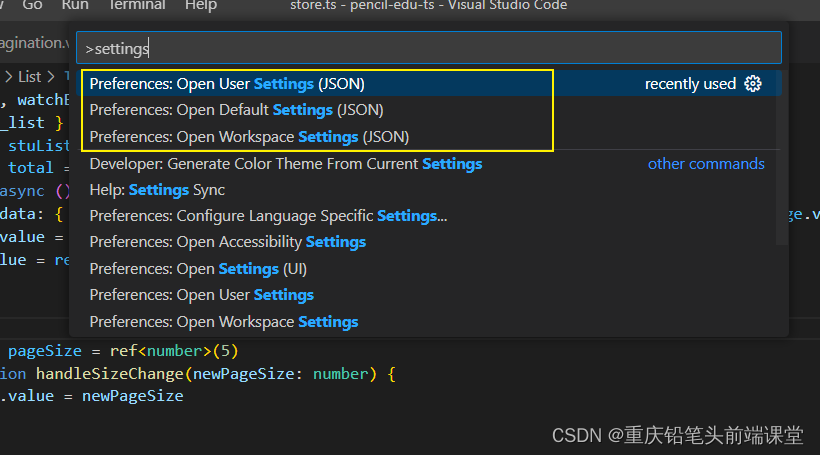
如图所述:
- Open Default代表编辑器的全局默认配置文件,这个文件是不可编辑的
- Open User代表当前用户配置文件,这个配置会应用到用户打开的所有工作区
- Open Workspace代表当前工作区配置,即仅在当前打开的工作区有效
此处我们选择Open User,然后在JSON结构中加上以下内容:
"emmet.includeLanguages": {
"vue-html": "html",
"vue": "html"
}配置完成后应该是这样:

然后保存,关闭,重启编辑器后也可以在vue文件中联想html的代码啦
赶紧去试试吧
相关文章
- 金融服务领域的大数据:即时分析
- 影响大数据、机器学习和人工智能未来发展的8个因素
- 从0开始构建一个属于你自己的PHP框架
- 如何将Hadoop集成到工作流程中?这6个优秀实践必看
- SEO公司使用大数据优化其模型的5种方法
- 关于Web Workers你需要了解的七件事
- 深入理解HTTPS原理、过程与实践
- 增强分析:数据和分析的未来
- PHP协程实现过程详解
- AI专家:大数据知识图谱——实战经验总结
- 关于PHP的错误机制总结
- 利用数据分析量化协同过滤算法的两大常见难题
- 怎么做大数据工作流调度系统?大厂架构师一语点破!
- 2019大数据处理必备的十大工具,从Linux到架构师必修
- OpenCV中的KMeans算法介绍与应用
- 教大家如果搭建一套phpstorm+wamp+xdebug调试PHP的环境
- CentOS下三种PHP拓展安装方法
- Go语言HTTP Server源码分析
- Go语言HTTP Server源码分析
- 2017年4月编程语言排行榜:Hack首次进入前五十

